你们中的许多人可能喜欢惊喜,但没有人希望他们的iPhone在开会或航班迟到时没有充电或电池电量不足!
iphone可能会遇到很多问题,但最令人不安的一个问题是iphone插电时无法充电。这可能有多种原因,在阅读了本指南后,解决这个问题对您来说不会是一个问题。
无论你的iPhone是充电缓慢还是充电不完全,都有很多原因。你可能有一个故障的充电器,损坏的电缆,在充电端口积聚灰尘,过热的设备或更多。不管原因是什么,我们已经为你提供了解决方案。阅读这X个解决方案来解决“iPhone插电时无法充电”的问题。
如前所述,有多种原因导致你的iPhone在插电或充电时无法充电不充电,插上电源即可开机。让我们详细讨论一下它们:
你可能首先要看的是充电端口是否可以与充电线建立安全连接。肮脏的充电端口会阻碍连接充电针。而且充电口很小,这个狭小的空间会积聚灰尘和杂物,必须定期清理。
你的iPhone用一根电线充电,而不是另一根——你现在知道罪魁祸首是谁了!iPhone连接线易碎,可能因弯曲或缠绕而损坏。此外,闪电电缆是可逆的,可以双向连接,所以如果它没有从一侧充电,你可以尝试反转电缆。
想象一下,你的手机插了2-3个小时,最后发现电源插座有故障或插头松动了。最近你在玩手机后什么都做不了,但你可以避免将来出现这种情况。确保插头、充电器、线缆与手机之间的连接牢固可靠。
当你的iPhone停止充电时,你首先想到的是硬件,但软件可能是罪魁祸首。iPhone设置了多个联锁,以防止损坏电池健康,如果你的iPhone过热,设备将停止充电,屏幕上会显示“当iPhone恢复正常温度时,将继续充电”的信息。
有时,如果你试图用一个重复的充电器或电缆给iPhone充电,它就充不上电。有时,你还会在屏幕上看到一条消息:“不支持此配件”。请确保使用原装的苹果认证充电器和电缆。
为什么我的iPhone在插上电源的时候没有充电吗?这是论坛上被问到最多的问题之一。我们已经陈述了上述所有原因,这是iPhone不充电问题的罪魁祸首。现在,是时候寻找解决这个问题的方法了。让我们一探究竟吧!
无论何时重启iPhone设备,它都会尝试解决问题。如果你的iPhone在充电时没有充电,试着拔掉插头重新启动。
步骤1。按下电源+音量降低键;滑块出现后,向右滑动即可为iPhone充电。
步骤2。按住电源按钮,直到出现苹果标志,再次开机。
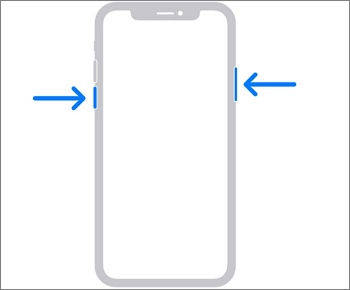
在进行任何硬件或软件更改之前,请确保iPhone在插电数小时后没有充电。试着用不同的适配器给iPhone充电,或者把它插入笔记本电脑的USB接口。检查屏幕右上角的电池盒内是否出现闪电。如果没有出现,说明电池没有充电。
有问题的适配器和连接线是iPhone即使插上电源也无法充电的最常见原因。大多数情况下,iPhone线缆的橡胶绝缘会因弯曲或受热而磨损或断裂。有时,甚至损坏的部分是不可见的肉眼。
另一方面,不支持的充电器也会停止充电过程,你最终会遇到这个问题,即iPhone在插入时无法充电!因此,请确保使用原装或苹果认证的充电器和电缆。

如前所述,闪电端口的尺寸非常窄,灰尘或碎片很容易积聚在里面。当我们把手机塞进口袋、包或其他手持设备时,就会发生这种情况;灰尘和碎片直接进入闪电口。您可以通过以下方法简单地清洁iPhone的闪电接口。
步骤1。首先,试着用放大镜和手电筒查看iPhone的闪电接口。如果你看到任何碎片,这些灰尘和碎片可能就是你的iPhone无法充电的原因。
步骤2。拿起任何非金属的尖头物体,如牙轮,轻轻地清除积聚在闪电端口内的灰尘和碎片。
步骤3。如果需要,也可以用压缩空气冲洗。

有时候,你的iPhone设备可能会因为过时的iOS版本而出现故障,唯一的解决方案就是将iOS更新到苹果支持的最新版本。以下是将iPhone升级到最新iOS系统的方法:
步骤1。进入iPhone设备的设置。点击“一般”。
步骤2。点击“软件更新”。等待您的设备搜索最新的iOS。如果有更新,你会看到iOS版本以及该特定iOS中的新内容。
步骤3。点击“立即安装”更新iOS。

如果您尝试了上述所有解决方案,并且探针仍然存在,那么充电端口或任何其他硬件组件可能是罪魁祸首。如果是这种情况,你必须把你的iPhone带到任何一家苹果专卖店或苹果认可的维修店。
一切都有改进的空间,苹果相信这一点。苹果已经实施了优化电池充电功能,以提高电池寿命。iPhone的优化电池充电功能可以预测设备是否会充电更长时间(从你的日常生活中),并减慢充电速度以减少电池退化。
此外,已经证明,如果强迫锂离子电池保持100%的电量,锂离子电池可能会损坏。因此,锂离子电池遵循涓流充电的原则,它加热电池-减少整体寿命。iPhone解决了这个问题,在80%充电时停止充电。您可以通过以下步骤关闭此功能:
步骤1。进入设置>电池。
步骤2。点击“电池健康”,然后切换到关闭“优化电池充电”。
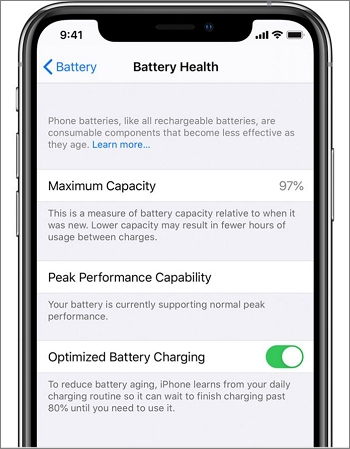
关于iPhone不能充电的问题,你有什么问题吗?如果是这样,本节将有所帮助:
1.如果我的手机充电器插入但没有充电,我该怎么办?
如果你已经插入充电器,但手机没有充电,你可以尝试更换适配器或电缆,清洁充电端口,重置设备,或更换电池。
2.为什么我的iPhone在插上电源的时候没有充电?
这可能是由于不支持充电器或电缆,由于灰尘和碎片导致充电器和充电端口之间失去连接,电池耗尽或电源插座问题。
3.如果iPhone不充电,我该如何重置它?
你可以在不删除数据的情况下将iPhone的设置重置为默认设置,具体方法如下:
iPhone用户面临着许多问题,其中最严重的问题是“iPhone插电时充不上电”。想象一下,插上充电器一个小时,当你离开的时候,你会发现手机的电量仍然是一样的。您可以尝试上面提到的解决方案来解决这个问题。请随时提问!
EaseUS
MobiMover
审查
![]()
5星中的4.5星,基于10个投票
同样重要的是,我们自己的分析以及众多客户对EaseUS MobiMover的评论表明,该软件是可靠的,用户友好的,并且是管理设备之间数据的有效选择。
阅读更多EaseUs MobiMover解决了这个问题,因为它允许您快速地将数据从iPhone传输到Mac, Mac传输到iPhone,或者从一台iPhone传输到另一台iPhone。
阅读更多EaseUS MobiMover是一个程序,允许您在您的iOS设备和您的PC之间共享文件在一个简单的方式。这是非常有用的,因为两个操作系统是不兼容的。
阅读更多EaseUS MobiMover for Mac和PC是一个强大的工具,将数据从您的苹果移动设备传输到您的计算机,管理您创建的各种文件,并快速移动那些巨大的视频。
阅读更多相关文章-也在EaseUS软件
iPhone亮度在iOS 11/11.1/11.2中持续变化?固定在这里!
![]() 索非亚艾伯特/ 2022-12-01
索非亚艾伯特/ 2022-12-01
如何在iOS 11中更改iPhone 8/8 Plus/X的铃声
![]() 索非亚艾伯特/ 2023-05-11
索非亚艾伯特/ 2023-05-11
![]() 玛拉/ 2022-11-30
玛拉/ 2022-11-30
[指南]如何在iOS 11中使用iPad Pro/Air/Mini分屏
![]() 索非亚艾伯特/ 2022-12-01
索非亚艾伯特/ 2022-12-01